在各企業開始尋找有關文件管理、知識庫管理、專案文件管控的工具,並且因應 Covid-19 蔓延的環境下,也必須具有同時間可多人共同編輯的功能,Confluence 便成為各大企業解決方案的首選。
但往往找到了合適的工具之後,如何讓使用者有很好的使用者體驗,這關係到平常使用者在使用網頁時的習慣,導致在登入 Confluence 介面時,會覺得不太熟悉,不知道該怎麼下手的感覺。


當我們進到 Confluence 空間時,還是會看到上方的功能列,顯得較為多餘,無論是使用 Data Center 或是 Cloud 版本都會遇到同樣的情況。那麼要如何才能讓使用者在 Confluence 中更新資訊時,又可以兼顧使用者體驗呢?
這時候我們可以使用原廠推薦使用的 Staff Pick:Refined for Confluence | Sites & Themes。他可以將 Confluence 中散落的 Space 給群組起來,各個群組組合成一個獨立的 Site,也就是說,我們所購買的 Confluence 可以將主題給分開,比如說是全公司內部的知識庫、專案空間集合,根據產品、開發項目分類、對外分享的專區等等,都可以利用此 Plug in 進行製作。
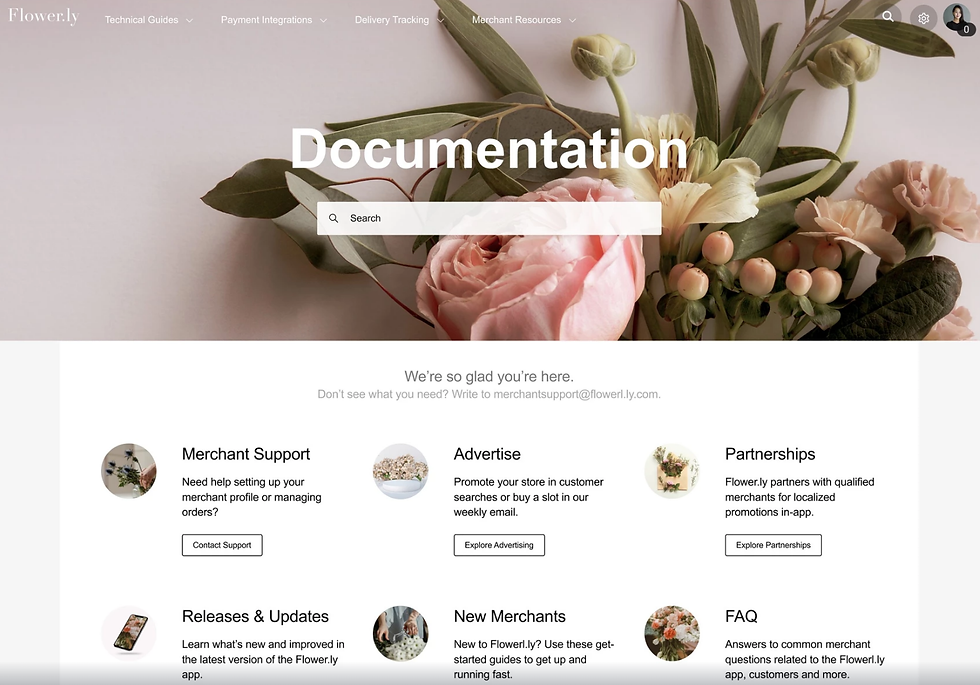

以上圖為例,可以藉由 Refine for Confluence 重新設計企業無論是對內或是對外的 Landing Page,將相關的空間拉成同一個群組,但仍然可以各自管理自己的空間,這樣就可以設計成引導式的網頁,讓使用者不會再抗拒使用 Confluence 作為專案文件管理或是知識庫管理,搭配 Confluence 既有的強大功能,包括共同編輯、頁面範本、豐富的 Macro、權限控制等等,都可以替 Confluence 增色許多。
在我們導入 Confluence 的經驗中,除了架構之外,往往最缺少的是美術設計的部分,對於管理 Confluence 的專業 IT 人員來說,常常會被使用者詬病畫面不漂亮,圖案不夠令人印象深刻。放心,這點 Linktech 都為各位進行美術圖面的製作,作為 Atlassian 台灣白金級合作夥伴,除了有專業的顧問可以提供架構的我們團隊提供專業的美術設計師,替您與使用者進行討論與 Landing Page 的美術製作。
歡迎與我們的專業團隊聯繫,我們非常樂意與您分享導入的經驗與建議。

コメント